Huawei/Honorの電話で開発者向けオプションとUSBデバッグを有効にする方法は?
このガイドでは、アプリ開発やデバイスのトラブルシューティングなどの高度なタスクのために、HuaweiまたはHonorデバイスで開発者向けオプションのロックを解除し、USBデバッグを有効にする方法を示します。新しいデバイス(2018+)と古いデバイスでは、 Android バージョンによって手順が若干異なります。
HuaweiとHonorの電話でUSBデバッグを有効にする方法については、読み続けてください。
パート 1.Huawei / HonorデバイスでUSBデバッグを有効にする方法
パート 2.さらにサポートが必要な場合はお問い合わせください
告知:
(1)必要な場合にのみUSBデバッグを有効にします。後で無効にします。
(2)あなたはHuaweiまたはHonorのユーザーではありませんか?デバイスでUSBデバッグを有効にする方法に関する一般的なガイドを確認するかAndroid以下の他のAndroidブランドの特定のガイドラインを確認することを選択できます。
パート 1.Huawei / HonorデバイスでUSBデバッグを有効にする方法
最新のデバイス向け(EMUI 9+/Magic UI 2+、 Android 9+)
*(Huawei/Honorの携帯電話は~2018年以降に発売)*
ステップ1. [設定]を開き → [電話について]をタップします。
ステップ2. 開発者向けオプションのロックを解除します。
(1)「これで開発者になりました!」と表示されるまで、ビルド番号を7回すばやくタップします。
(2) プロンプトが表示されたら、PIN /パターンを入力します。
ステップ3.メイン の設定 に戻り→ [システムとアップデート ](または [システム])をタップします。
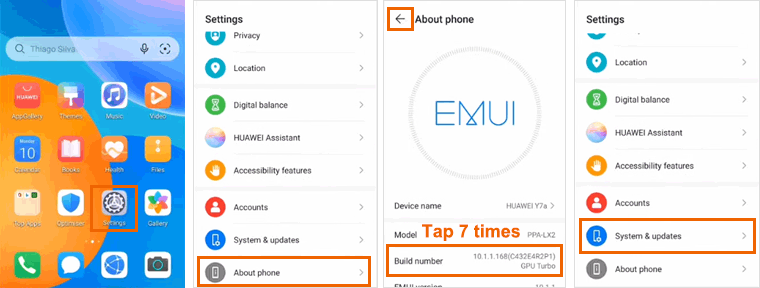
ステップ4. 開発者向けオプションを開きます。
ステップ5. USBデバッグ をオンに切り替え→セキュリティ警告の [OK ]をタップします。
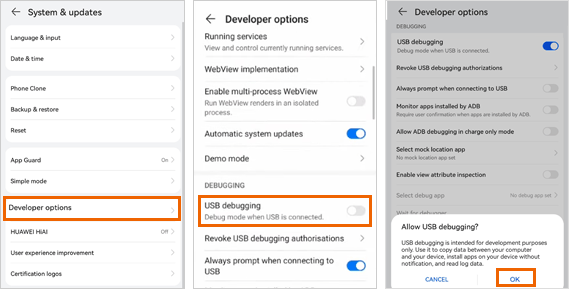
古いデバイス(EMUI 8.x /Android 8.x以前)の場合
(~2018年以前に発売されたHuawei/Honor Phoneモデル)
ステップ1.USBケーブルで コンピューターに接続します 。
ステップ2.通知パネルを下にスワイプ→、[ USB経由で充電]をタップします。
ステップ3.[ ファイルの転送 ] または [ ファイル転送 ] または [MTP] を選択します。

ステップ4. [設定 ] → [電話情報] を開きます。
ステップ5.開発者向けオプションのロックを解除する: 「開発者モードがアクティブになりました」と表示されるまで、ビルド番号をすばやく 7 回タップします。
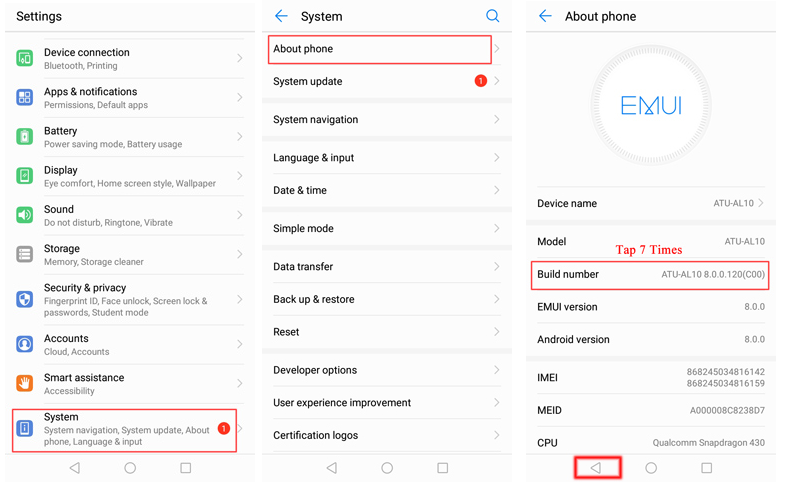
ステップ6.[ システム ](または [詳細設定]→タップ)に戻ります。
ステップ7. 開発者向けオプションを開きます。
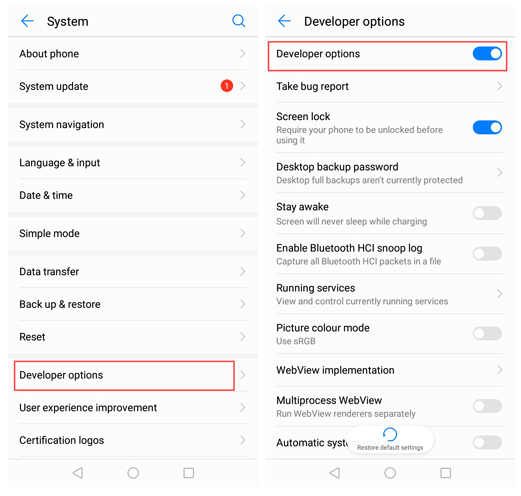
ステップ8. USBデバッグ をオンに切り替える→ [OK ]をタップして、「USBデバッグを許可しますか?」というプロンプトが表示されたら確認します。
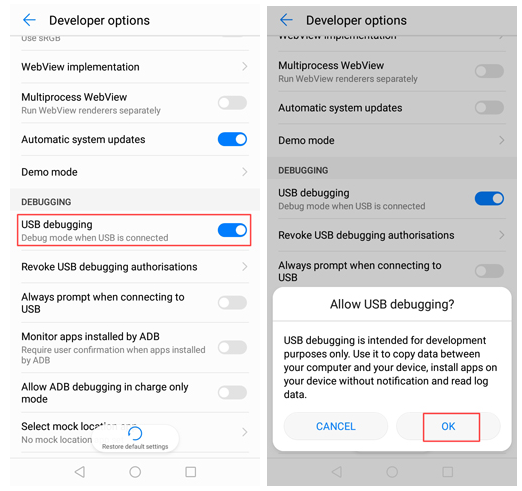
注: Android 6.0以降の場合は、引き続き「USB構成の選択」をタップし、「メディア転送プロトコル(MTP)」を選択してください。MTPオプションが機能しない場合は、代わりに「RNDIS(USBイーサネット)」、「オーディオソース」、または「MIDI」をお試しください。

パート 2.さらにサポートが必要な場合はお問い合わせください
さらにサポートが必要な場合は、以下の情報を 添えて support@coolmuster.com までメールでお問い合わせください。
(1) Android デバイスのブランド、モデル、OSのバージョンを教えてください。
(2)問題を詳細に説明してください。
(3)問題を示すスクリーンショットをお送りください。

Coolmuster製品の使用、インストール、接続に関するその他の問題については、製品のFAQページに移動し、関連製品のFAQを開いて必要な解決策を見つけてください。
関連記事:
AndroidデバイスをUSB経由でコンピューターに接続できませんでしたか?対処法
USBデバッグが有効になっているが、それでも検出に失敗した場合はどうすればよいですか?
Androidでグレー表示されたUSBデバッグを修正する方法は?[解決済み]
